אם אתה מנסה לפתוח תוכנית, או תמונה/תמונה ב-Windows 10, ואתה מקבל את השגיאה "Explorer.exe: Class not Registered" המשך למטה כדי לתקן את הבעיה. השגיאה "מחלקה לא רשומה", בדרך כלל מציינת קובץ DLL לא רשום הדרוש כדי שהתוכנית תפעל כהלכה.
קובץ DLL (ספריית קישורים דינמיים), הוא קובץ המכיל קוד ונתונים שיכולים לשמש יותר מתוכנית אחת בו-זמנית ועוזר להפחית את השימוש בקוד ובזיכרון.
כיצד לתקן: שגיאת Explorer.exe Class לא רשומה ב-Windows 10.
חָשׁוּב:לפני יישום השיטות שלהלן, נסה את הפעולות הבאות:
ללחוץ CTRL+מִשׁמֶרֶת+יציאה כדי לפתוח את מנהל המשימות. לך אל סטארט - אפ לשונית ובחר ו השבת כל אפליקציות שאין צורך לטעון כאשר Windows מופעל. (למשל iCloud, Spotify וכו'). בסיום, הפעל מחדש את המחשב ובדוק אם הבעיה נמשכת.
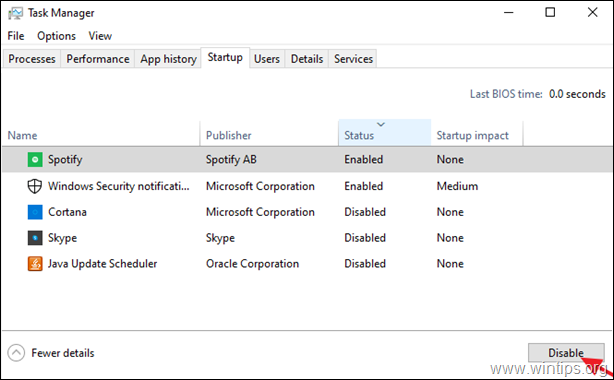
שיטה 1. הסר את התקנת העדכונים האחרונים.
אם השגיאה "הכיתה לא רשומה" מתרחשת לאחר התקנת עדכונים ב-Windows 10, המשך והסר את התקנת העדכונים המותקנים.
1. לך ל הַתחָלָה > הגדרות > עדכון ואבטחהy > עדכון חלונות.
2. נְקִישָׁה צפה בהיסטוריית העדכונים.
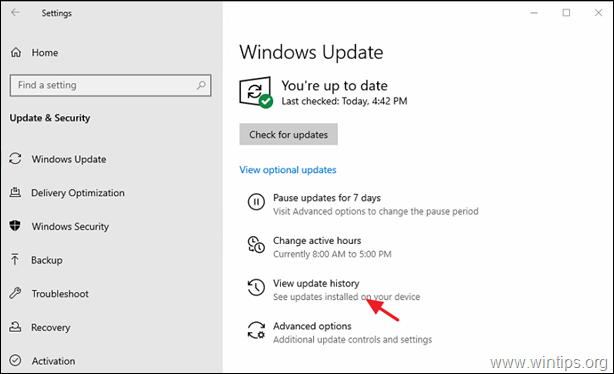
3. בחר ה עדכון אבטחה עבור Microsoft Windows (KB5000802) ולחץ הסר את ההתקנה.
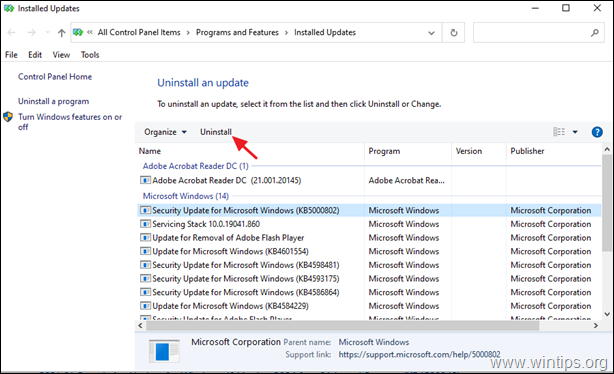
4. לאחר הסרת ההתקנה לְאַתחֵל המחשב האישי שלך ובדוק אם הבעיה נמשכת.
שיטה 2. אפס אפליקציות ברירת מחדל.
1. לך ל הַתחָלָה  > הגדרות > אפליקציות.
> הגדרות > אפליקציות.
2. בחר אפליקציות ברירת מחדל בצד שמאל ולאחר מכן לחץ אִתחוּל
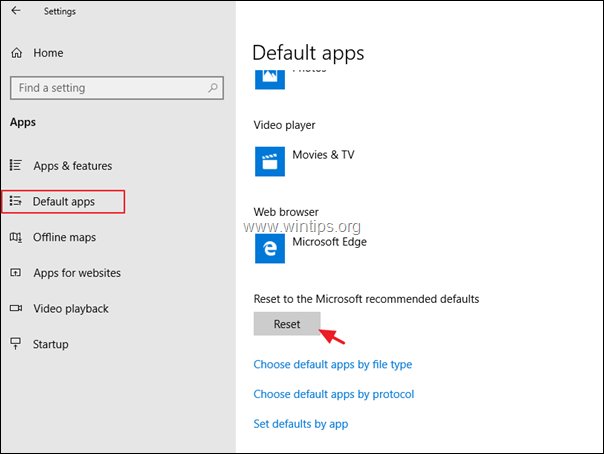
3. לאחר מכן לחץ בחר אפליקציות ברירת מחדל לפי סוג קובץ.
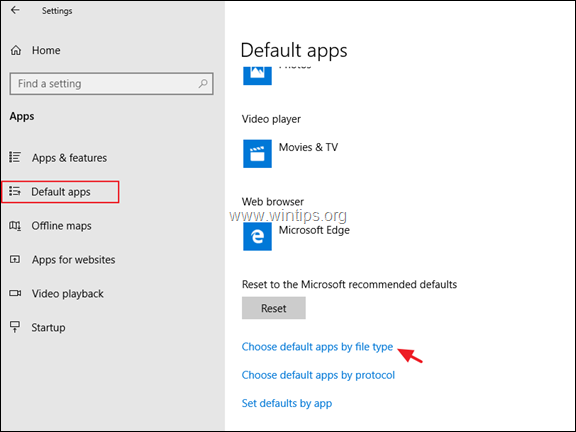
4. במסך זה, ודא שקובצי ה-JPEG ו-JPG פתוחים באמצעות אפליקציית התמונות.
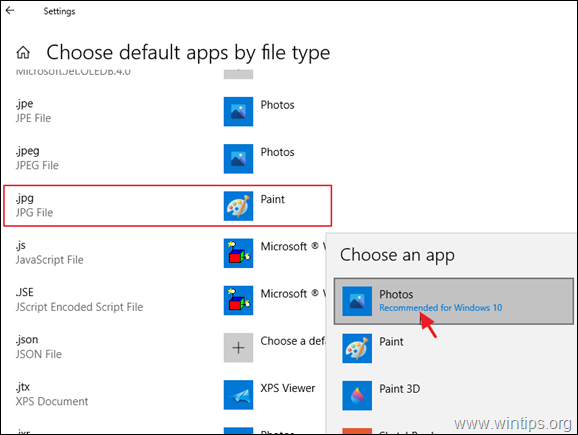
שיטה 3. תקן שגיאות שחיתות של Windows עם כלי DISM & SFC.
1. פתח את שורת הפקודה כמנהל. לעשות את זה:
1. בתיבת החיפוש הקלד: cmd אוֹ שורת הפקודה
2. קליק ימני על שורת הפקודה (תוצאה) ובחר הפעל כמנהל.

2. בחלון שורת הפקודה, הקלד את הפקודה הבאה והקש Enter:
- Dism.exe /Online /Cleanup-Image /Restorehealth

3. היו סבלניים עד לתיקון חנות הרכיבים של DISM. לאחר השלמת הפעולה, (יש ליידע אותך שהשחיתות בחנות הרכיבים תוקנה), תן פקודה זו והקש Enter:
- SFC /SCANNOW

4. כאשר סריקת SFC תושלם, אתחול המחשב שלך.
5. לאחר ההפעלה מחדש, בדוק אם השגיאה "הכיתה לא רשומה" נפתרה.
שיטה 4. הסר והתקן מחדש את אפליקציית התמונות.
אם אפליקציית התמונות של Windows 10 אינה פועלת, המשך להסיר לחלוטין את אפליקציית התמונות מ-Windows 10 ולאחר מכן התקן אותה מחדש. לעשות את זה:
1. בתיבת החיפוש, הקלד פגז כוח
* הערה: ב-Windows 8/8.1: הקש על חלונות + ס מקשים לפתיחת תיבת החיפוש והקלד פגז כוח.
+ ס מקשים לפתיחת תיבת החיפוש והקלד פגז כוח.
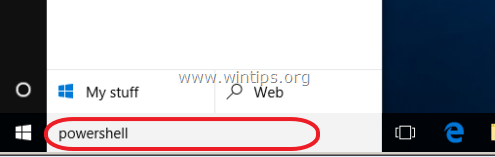
2. קליק ימני על Windows PowerShell על התוצאות ובחר הפעל כמנהל.
![תמונה_אגודל[38] windows 10 powershell](/f/09b964fbbe23e170978848e288de0b1b.png)
3. ב-PowerShell, תן את הפקודה הבאה כדי להסיר את אפליקציית התמונות:
- Get-AppxPackage *Microsoft. חלונות. תמונות* | Remove-AppxPackage
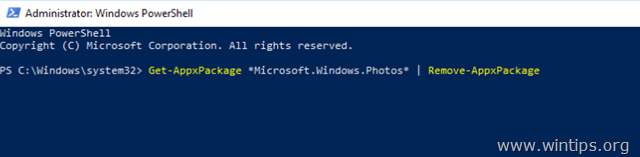
4. סגור פגז כוח.
5. לבסוף פתח את Microsoft Store כדי להוריד ולהתקין שוב את אפליקציית התמונות. לעשות את זה:
1. בתיבת החיפוש של Microsoft Store סוג: תמונות ולחץ על אפליקציית "Microsoft Photos".
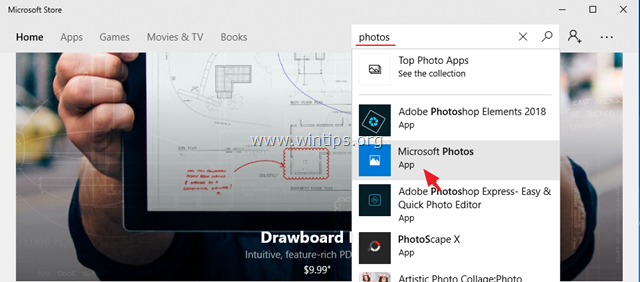
2. לחץ על לקבל כדי להתקין מחדש את אפליקציית התמונות במערכת שלך
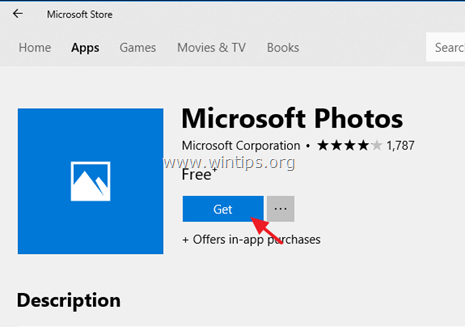
זהו זה! איזו שיטה עבדה עבורך?
הודע לי אם המדריך הזה עזר לך על ידי השארת הערה לגבי החוויה שלך. בבקשה תעשו לייק ושתפו את המדריך הזה כדי לעזור לאחרים.